MRアクセスポイントを使用したサイトサーベイ
こちらのドキュメントは原文を 2025 年 09 月 02 日付けで翻訳したものです。
最新の情報は上記原文をご参照ください。
Meraki Learning Hub の無料オンライン トレーニング コースでさらに学ぶことができます。
無線インフラの導入前後の RF 環境を正しく理解するため、サイト サーベイを実施し、その結果に基づいて変更することを強く推奨します。この記事では、MR のワイヤレス導入でサイト サーベイを実施するためのツールとベスト プラクティスの概要を説明します。
サイト サーベイ モード
Cisco Meraki アクセス ポイントは、Meraki ダッシュボードへのアクティブなインターネット接続を必要とせずに、サイト サーベイ用の専用 SSID をブロードキャストするように設定できます。クライアントはこの SSID に接続して、パッシブまたはアクティブなサイト サーベイを実施できます。サイト サーベイ モードの MR はデバイスのステータス LED が緑色で点滅することで示されます。
注意: サイト サーベイ モードを有効化するにはローカル ステータス ページへのアクセスが必要です。ローカル ステータス ページは既定で有効になっていますが、管理者はデバイスでローカル ステータス ページを無効化することもできます。ダッシュボードのネットワーク全体 > 一般 > デバイス設定でアクセスが有効になっていることを確認してください。詳細は、Cisco Meraki デバイスのローカル ステータス ページの使用を参照してください。
MR 32.1.X サイト サーベイ向け安全設定の上書き
重要: MR32.1.X ファームウェアでは、AP の設定モードを手動で「安全」とマークする機能が追加されました。この構成検証要件は、ローカル ステータス ページでバイパスできるようになり、ネットワーク管理者は AP をダッシュボードに最大2 時間接続しなくても、直ちにサイト サーベイ モードへ切り替えられるようになりました。
MR 32.1.X 以前のファームウェアでは、AP の 5 または 6 GHz ラジオをサイト サーベイに使用するには、6GHz 対応 AP のフレックス ラジオを6GHz に設定し、サイト サーベイ モードを有効化する前に AP をダッシュボードに接続して最大 2 時間待機させる必要がありました。
これにより、AP の構成が「安全」としてマークされ、Meraki ダッシュボードへの常時接続なしでサイト サーベイ モードで使用できるようになります。
サーベイ SSID の構成
以下の手順は、MR アクセス ポイントでサイト サーベイ モードを有効化する方法の概要です。
- AP が少なくとも一度オンラインになり、Cisco Meraki ダッシュボードにチェックインしていることを確認します。ダッシュボード上で緑色表示になっている必要があります。
- デバイスがブロードキャストする任意の SSID に接続し、Web ブラウザで ローカル ステータス ページである ap.meraki.com を開きます。
注意: AP がネットワークへの有線接続を持たない場合、ローカル ステータス ページへのアクセス用に「meraki-scanning」のような SSID をブロードキャストします。

- ローカル ステータス ページで、Configure タブに移動します。
- サイト サーベイ モードを有効に設定して、サイト サーベイ モードをオンにします。

-
オプション: サイト サーベイ SSID を有効化した後、SSID のチャネルと電力は、ラジオごとに手動で設定できます。
注意: サイト サーベイ SSID は、AP がネットワークにクレームされている場合にのみブロードキャストされます。AP がクレームされていない場合は、2.4GHz でのみ SSID をブロードキャストします。
6. アクセス ポイントをサイト サーベイ モードに設定すると、以下のようにオープン SSID「site_survey-<AP の Mac アドレス>」をブロードキャストし始めます。

注意: サイト サーベイ モード中、アクセス ポイントはクライアント向けの接続性を提供できず、サイト サーベイ目的でのみ使用できます。サイト サーベイを実施する場所で使用できるようになりました。AP は PoE インジェクタまたは PoE スイッチで給電でき、インターネットへの有線接続は不要です。
アクセス ポイントからブロードキャストされるサーベイ SSID は、以下のようなプロフェッショナルなサイト サーベイ ツールを使用して、アクティブ/パッシブ サイト サーベイの実施に使用できます。例:
これらのツールには Cisco ワイヤレス アクセス ポイントのカバレッジ パターンが組み込まれており、予測サーベイ機能も利用できます。
MR 32.1.X サイト サーベイ構成の拡張
MR 32.1.x ファームウェアでは、サイト サーベイ モードに構成された AP のローカル ステータス ページ上で、各ラジオのチャネル幅を構成できるようになりました。
MR 32.1.x ファームウェアでは、サイト サーベイ モードに構成された AP のローカル ステータス ページで最小ビット レートも構成できるようになりました。
CCX なしでのビーコン内 AP 名
MR 32.1x ファームウェアでは、サイト サーベイ モードで動作する AP が、Cisco Compatible Extensions(CCX)を有効化することなく、ビーコン フレーム内でホスト名属性をブロードキャストできるようになりました。この機能追加は、サイト サーベイおよび本番ネットワークのトラブルシューティングにおいて、既定で CCX が無効であったことによる運用上の課題に対応するものです。さらに、MR 32.1.X ファームウェアでは、AP 名の文字数制限を拡張し、最大 40 文字までサポートすることで、以前の制限を解消しています。
構成:
AP が MR32.1.1 を実行している場合、ダッシュボードの AP 名フィールドは最大 40 文字まで設定できます。加えて、サイト サーベイ モード時には、CCX IE と新しいベンダー固有(VS)IE は既定でオンになります。
注意: CCX の AP 名の文字数は最大 16 文字に制限されますが、VS IE は最大 32 文字まで設定できます。
注意: サイト サーベイ以外の用途でビーコン フレームに AP 名を含める設定を行うには、Meraki サポートにお問い合わせください。
=
注意: Wireshark Version 4.5.0rc0-2355-g3d1b47e14b4f(v4.5.0rc0-2355-g3d1b47e14b4f)以降を実行している必要があります。
6 GHz サイト サーベイの構成
注意: 既定では、6E AP のフレックス 無線は 5 GHz 帯でのブロードキャストに設定されています。Cisco Meraki AP(MR)でサイト サーベイに 6 GHz 帯を使用するには、Meraki ダッシュボードの RF プロファイルを通じて、フレックス ラジオを 6 GHz 帯で動作するようにプロビジョニングする必要があります。
1. Meraki ダッシュボードで、Wireless > Configure > Radio settings > RF profiles に移動します。
2. 対象の RF プロファイルでEdit をクリックします。
3. 6E AP の Flex radio selection で、バンド優先度を 6 GHz を使用するように切り替えます。

4. 構成を保存します。
サーベイ SSID の使用
20 MHz 以外のチャネル幅の使用
サイト サーベイ モードの MR アクセス ポイントでは、既定で 20 MHz のチャネル幅が使用されます。これは高密度展開で最も一般的に使用されるチャネル幅です。サーベイ用にこのチャネル幅を変更することも可能ですが、その場合は AP をインターネットに接続し、AP をサイト サーベイ モードに設定する前に Meraki ダッシュボードで構成変更を行う必要があります。RF プロファイル機能を使用して新しいプロファイル(例:「surveyor」)を作成し、AP に適用します。

ワイヤレス > 電波設定 > RF プロファイル に移動して新しいプロファイルを作成し、5 GHz の下でチャネル幅を手動に設定します。40 MHz または 80 MHz のチャネルから選択します。

プロファイルを作成したら、AP に割り当てます。
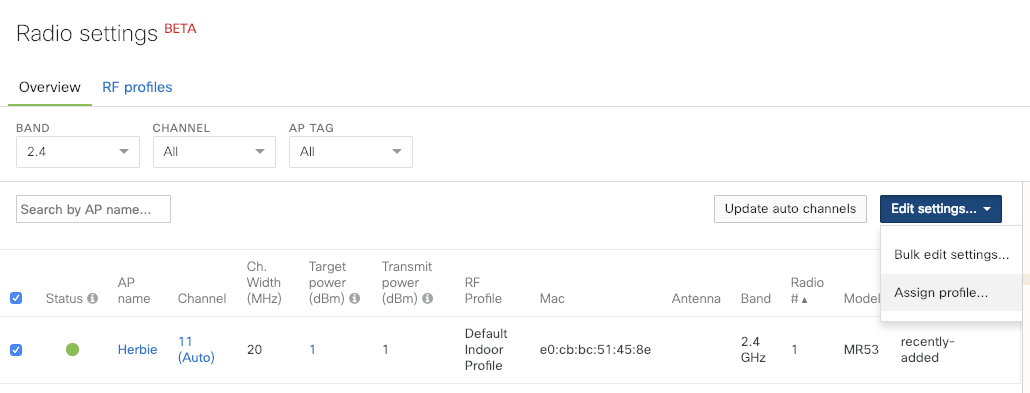
チャネル幅のオーバーライドをすべてクリアしてください。
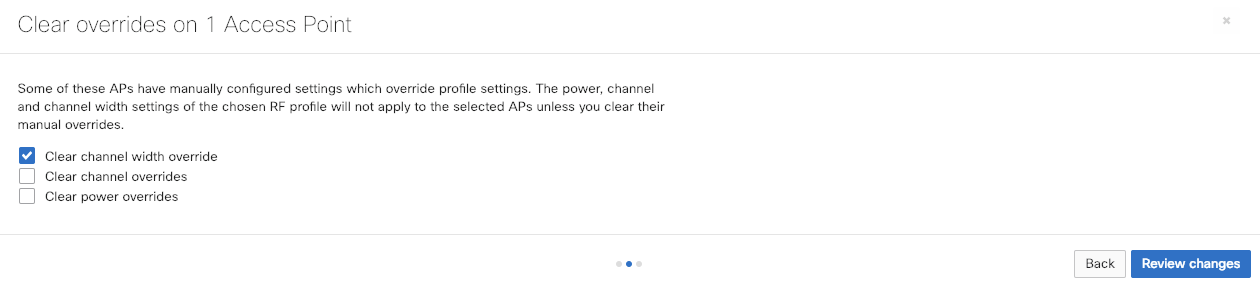
ダッシュボードでアクセス ポイントの構成が更新されたことを確認します(約 30 秒かかります)。

その後 AP を(ローカル ステータス ページから)サイト サーベイ モードに設定すると、5 GHz のチャネル幅に対する目的の変更が反映されます。

サイト サーベイのベスト プラクティス
-
サイト サーベイは、顧客インフラで使用する Cisco Meraki アクセス ポイントと同じモデルを使用して実施します。
-
RF 信号の大きな減衰を引き起こす可能性がある金属やコンクリート壁の近くに AP を設置しないようにしてください。
-
調査対象の場所の図面を用意し、サーベイ中に信号レベル、データ レート、および干渉源を記録できるようにします。
- ワイヤレス機能がさまざまなクライアントが増えているため、本番のワイヤレス ネットワークで一貫したエクスペリエンスを提供するには、最も条件が厳しいクライアントを想定してサーベイすることが重要です。
追加のサーベイ オプションと考慮事項
AP の RF 伝搬や、それに伴うクライアントのパフォーマンスやローミング動作に影響する変数が非常に多いため、最適なカバレッジとパフォーマンスを確保するには、オンサイトのサイト サーベイを実施することを常に推奨します。サイト サーベイ ツールにアクセスできない場合でも、アクセス ポイントのローカル ステータス ページに表示される統計情報を活用できます。管理者は、サーベイ SSID に接続しているクライアントの SNR(信号対雑音比)を確認できます。一般的な手法として、セル境界が -67 dBm 前後で、SNR(Signal to Noise Ratio)が 25 dB 以上となる音声グレード ネットワークを設計します。これは通常、一般的なデータ クライアントに十分であり、後から VoIP インフラを導入することも可能にします。
ローカル ステータス ページでは、現在のチャネルにおけるチャネル使用率に関する情報も提供します。各チャネルで Wi-Fi および非 Wi-Fi(干渉)が存在する時間の割合が表示され、同じチャネル上で検出した他のすべてのアクセス ポイント(Meraki および他社製)の一覧(Neighbors タブ)も提供します。これらの統計情報は、各チャネルに存在する可能性のある干渉とともに、アクセス ポイントによって提供されるカバレッジの概算を把握するのに役立ちます。
以下の記事では、フルのサイト サーベイの実施方法を詳細に説明しており、追加のガイドラインとして強く推奨します。
便利なリンクとリソース
ワイヤレスの動作やトラブルシューティングに関する追加情報については、以下の記事を参照してください。

